关于Linux下的抓图软件和使用方法介绍
Linux越来越受到人们的关注,使用的人也越来越多。Linux用户可以通过网络交流使用经验、介绍好的软件。在交流中,人们经常互相在网上贴张屏幕截图,使得相互之间的交流变得更加直接、容易。这里我介绍一些Linux下的抓图软件和使用方法,希望能让大家更灵活地应用Linux。
控制台下的截图
1.在控制台(Console)下如果只想要获得文字的输出,例如命令的帮助信息,可以直接使用管道命令,将输出内容保存到指定的文件当中。
2.可以用setterm程序来获得控制台下的屏幕截图。命令格式为:setterm -dump 1
上面命令中,1指第一个虚拟控制台,如要获得第二个虚拟控制台的内容,应改为2,依此类推。关于setterm的具体用法可以参考它的man信息。
3.使用控制台下的屏幕截图软件snapscreenshot,下载地址为 http://bisqwit.iki.fi/source/snapscreenshot.html。使用这个软件可以获取控制台屏幕,并输出一个tga格式的图像文件。如果想获得其它格式的图像文件,可以用图像转换程序(如convert)将它转换成其它格式的文件。截图效果请见图1。
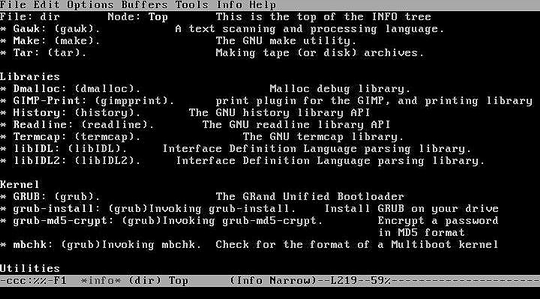
snapscreenshot的安装与卸载:
◆安装 先将下载的软件包解开,然后进入这个目录,执行以下命令即可:
|
◆卸载
#make uninstall
◆使用方法
如果想获得帮助使用下面命令:
#snapscreenshot --help
截取图像可以使用如下命令:
#snapscreenshot >snap.tga
上面代码表示按默认方式截取图片。
#snapscreenshot -c6 -x3 >snap.tga
上面这个命令表明自己指定参数来获得图片。
#./examplerun
上面这个命令表示用本软件自带的脚本来获得图片。
如果想直接得到自己想要的图像格式,可以结合管道命令来使用,例如: #snapscreenshot|tgatopnm|pnmtojpeg>myscreen.jpeg
关于snapscreenshot的详细情况请参阅帮助信息及readme文件。
X-Window环境下截图
1.用X-Window中的截图工具 xwd与xwud是X-Window中自带的截图工具。xwd是一个非常传统的屏幕截图软件,它可以截取程序窗口和全屏图像。xwud是X11图形工具客户程序,可以用它来显示由xwd程序创建的图形文件。这两个程序包含在X-Window的标准发布版中。截取图像的方法如下: #xwd > myscreen.xwd 查看图像使用如下命令: #xwud -in myscreen.xwd 实际使用中,可以用xwd结合其它图形转换程序直接获得想要的输出文件。例如: xwd -frame|xwdtopnm|pnmtojpeg>myscreen.jpeg 如果直接写成script,则使用更加方便。例如我的脚本myscreen的文件内容为:
#/bin/bash sleep 5 xwd -screen -root|xwdtopnm|pnmtopng> myscreen.png
2.用GNOME中的软件截图
在GNOME 1.4中的选单里,有小程序→公用程序→ScreenShooter。这个程序非常好用,可以对整个桌面和单个窗口和桌面区域进行截图,图片默认保存在你登录的目录下。例如用root登录,图片就保存在/root下,保存格式为jpg。但是,在Red Hat 8.0的GNOME选单中这个程序消失了,不过可以直接运行gnome-panel-screenshot进行截图。
3.用KDE中的软件来截图
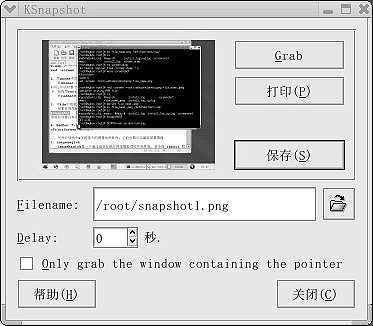
在KDE中包含了一个很好用的截图软件Ksnapshot。这个软件的使用比较直观,其界面如图2。只要在“Delay”框里填上延迟时间,在“Filename”栏里填上要保存的文件名和路径,然后用鼠标点“Grab”按钮就可以进行抓图了。
点击“Grab”按钮后,Ksnapshot软件的窗口自动最小化到任务栏,同时鼠标变成“十”字状。这时移动鼠标到其它运行着的程序窗口点一下,就会抓取这个程序的窗口图像;如果是在桌面空白的地方点击,则会抓取到整个屏幕的图像。抓完图后,Ksnapshot的窗口又会弹出来,这时点击“保存(Save)”就将抓取的图像保存到指定位置。
4.使用快捷键
在Red Hat 8.0的默认配置下,“Alt+PrintScreen”为窗口截图,“PrintScreen”为桌面截图。
使用其它软件截图
1.ImageMagick
ImageMagick是一个通过命令行执行的图像处理程序软件包,提供了一个完整的抓图、显示、简单编辑处理的解决方案。其中display可以显示图片和进行简单的图像编辑处理,如缩放、转换质量、绘图、简单虑镜等;convert用来转换图像格式;import可以用来屏幕抓图。当使用import程序进行抓图时,可以将图片直接保存成想要的格式。
抓图方法如下:
#import -window root myscreen.jpeg
上述命令表示捕捉全屏。
#import mywindows.jpeg
上面这个命令是捕捉窗口,这时光标会变成“十”状,在某个窗口按下去这个窗口内容就被存入文件。详细情况请看man信息。
2.GIMP
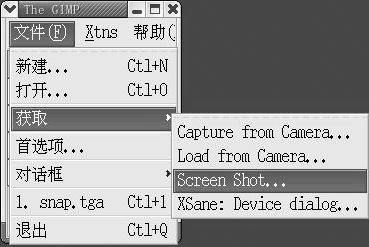
ImageMagick这个软件包对于一般的图像处理来说已经足够了,如果你还需要一个功能更加强大的软件,那就用GIMP。GIMP也是一个自由软件,它几乎可以和Photoshop相媲美,被认为是Linux下的Photoshop。
要用GIMP截取屏幕图像,可做如下操作:文件(File)→获取( Acquire)→ Screen Shot…… 。然后在弹出来的窗口中选择“single window”,就可以抓取程序窗口图像;选择“whole windows”抓取全屏图像。图3为使用GIMP抓的图。
用GIMP截取出来的图像存什么格式都可以,并且可以马上进行处理,获得自己满意的效果。
| 自由广告区 |
| 分类导航 |
| 邮件新闻资讯: IT业界 | 邮件服务器 | 邮件趣闻 | 移动电邮 电子邮箱 | 反垃圾邮件|邮件客户端|网络安全 行业数据 | 邮件人物 | 网站公告 | 行业法规 网络技术: 邮件原理 | 网络协议 | 网络管理 | 传输介质 线路接入 | 路由接口 | 邮件存储 | 华为3Com CISCO技术 | 网络与服务器硬件 操作系统: Windows 9X | Linux&Uinx | Windows NT Windows Vista | FreeBSD | 其它操作系统 邮件服务器: 程序与开发 | Exchange | Qmail | Postfix Sendmail | MDaemon | Domino | Foxmail KerioMail | JavaMail | Winwebmail |James Merak&VisNetic | CMailServer | WinMail 金笛邮件系统 | 其它 | 反垃圾邮件: 综述| 客户端反垃圾邮件|服务器端反垃圾邮件 邮件客户端软件: Outlook | Foxmail | DreamMail| KooMail The bat | 雷鸟 | Eudora |Becky! |Pegasus IncrediMail |其它 电子邮箱: 个人邮箱 | 企业邮箱 |Gmail 移动电子邮件:服务器 | 客户端 | 技术前沿 邮件网络安全: 软件漏洞 | 安全知识 | 病毒公告 |防火墙 攻防技术 | 病毒查杀| ISA | 数字签名 邮件营销: Email营销 | 网络营销 | 营销技巧 |营销案例 邮件人才:招聘 | 职场 | 培训 | 指南 | 职场 解决方案: 邮件系统|反垃圾邮件 |安全 |移动电邮 |招标 产品评测: 邮件系统 |反垃圾邮件 |邮箱 |安全 |客户端 |